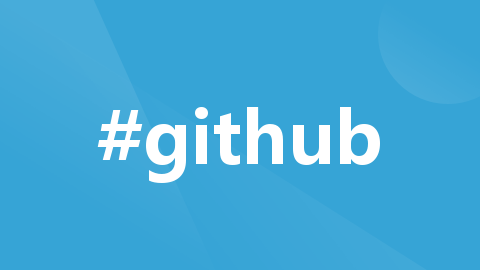
IDEA集成Git
目录1、定位git程序2、初始化本地库3、添加到暂存区4、提交到本地库5、新建分支6、合并分支7、IDEA集成GitHub8、克隆项目前面我们学习了如何用Git Hash Here来实现Git的常用命令。下面我么就来学习一下怎么样用IDEA来实现Git,并且连接上我们之前创建的远程库,并可以将我们的文件上传进去。我们点击左上角的File,选择里面的settings....进入到里面。进来之后我们在
目录
前面我们学习了如何用Git Hash Here来实现Git的常用命令。下面我么就来学习一下怎么样用IDEA来实现Git,并且连接上我们之前创建的远程库,并可以将我们的文件上传进去。
1、定位git程序
我们点击左上角的File,选择里面的settings....进入到里面。
进来之后我们在Version Control目录下找到Git,然后在右边Path to Git executable:里选择我们之前下载的Git,一直选到git.exe为止,然后点击右边的Test,等到出现第四步:Git version is 2.31.1(这里我的版本是Git version is 2.31.1,大家用自己的版本也没关系)说明我们的IDEA就定位到了Git。最后我们应用完点击OK就可以关闭了。
2、初始化本地库
接着我们开始要创建一个Git库,选择最上面一排的VCS目录,选择里面的Create Git Repository(不管它在哪,哪怕它还在下一级的子目录里,只要在VCS目录下就可以)。
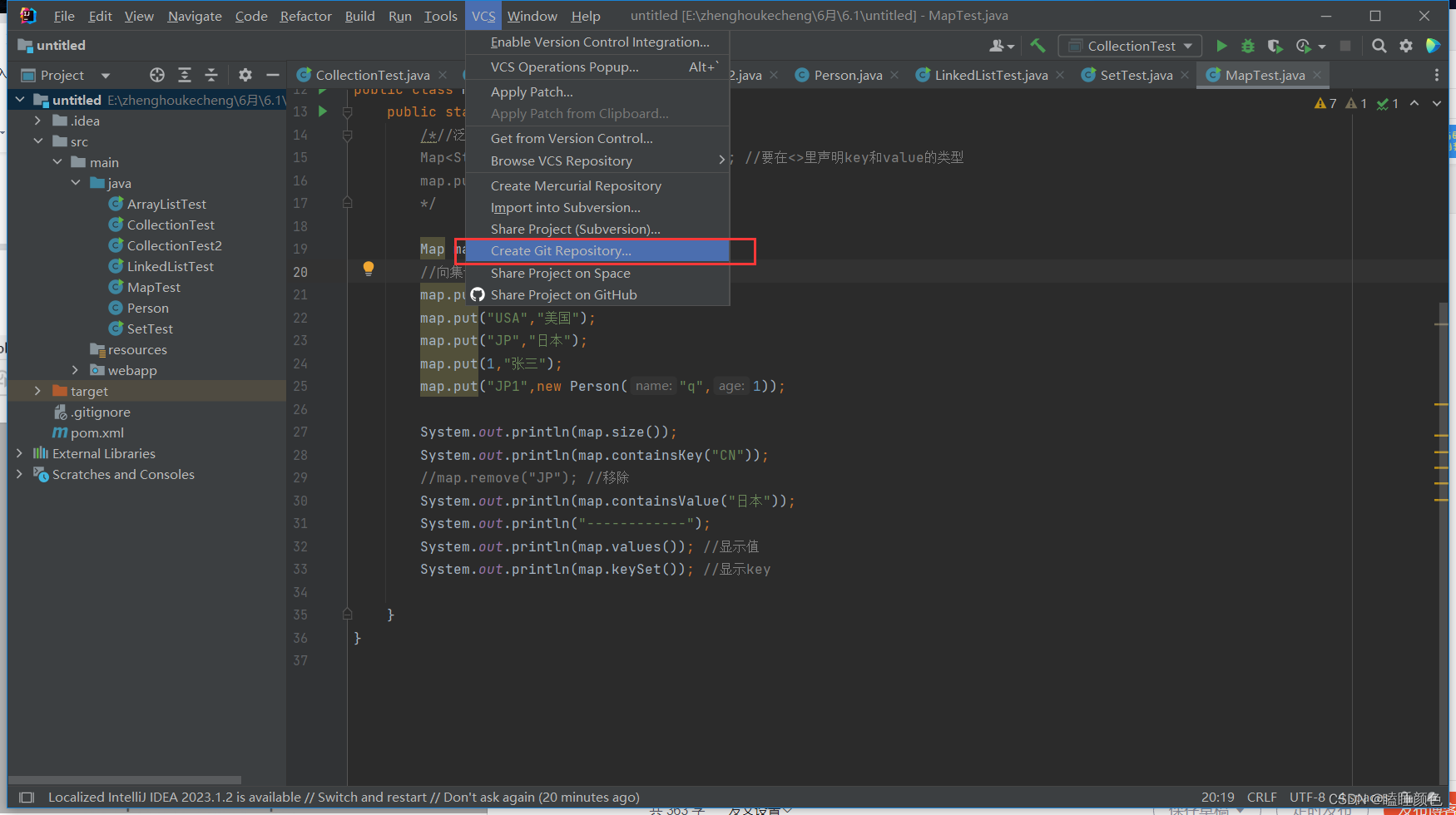
进来之后我们可以看到选择好的目录就是我们打开项目的目录,所以我们不用动,直接点击OK就可以了。
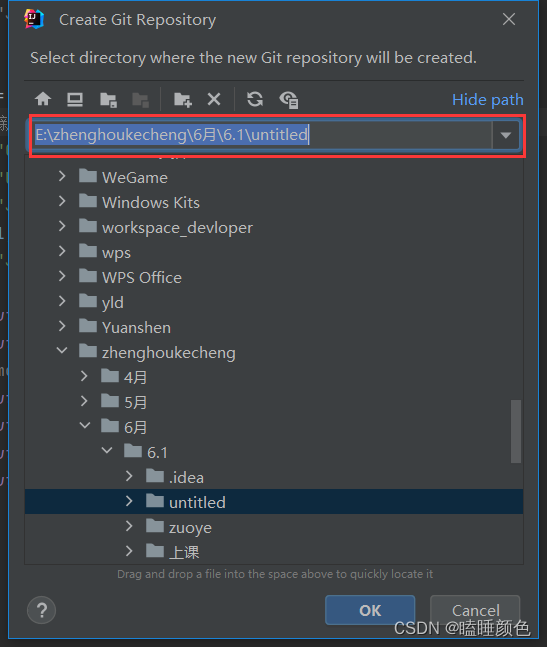
然后我们可以看到项目里面的文件都变了颜色,接着我们进行下一步。
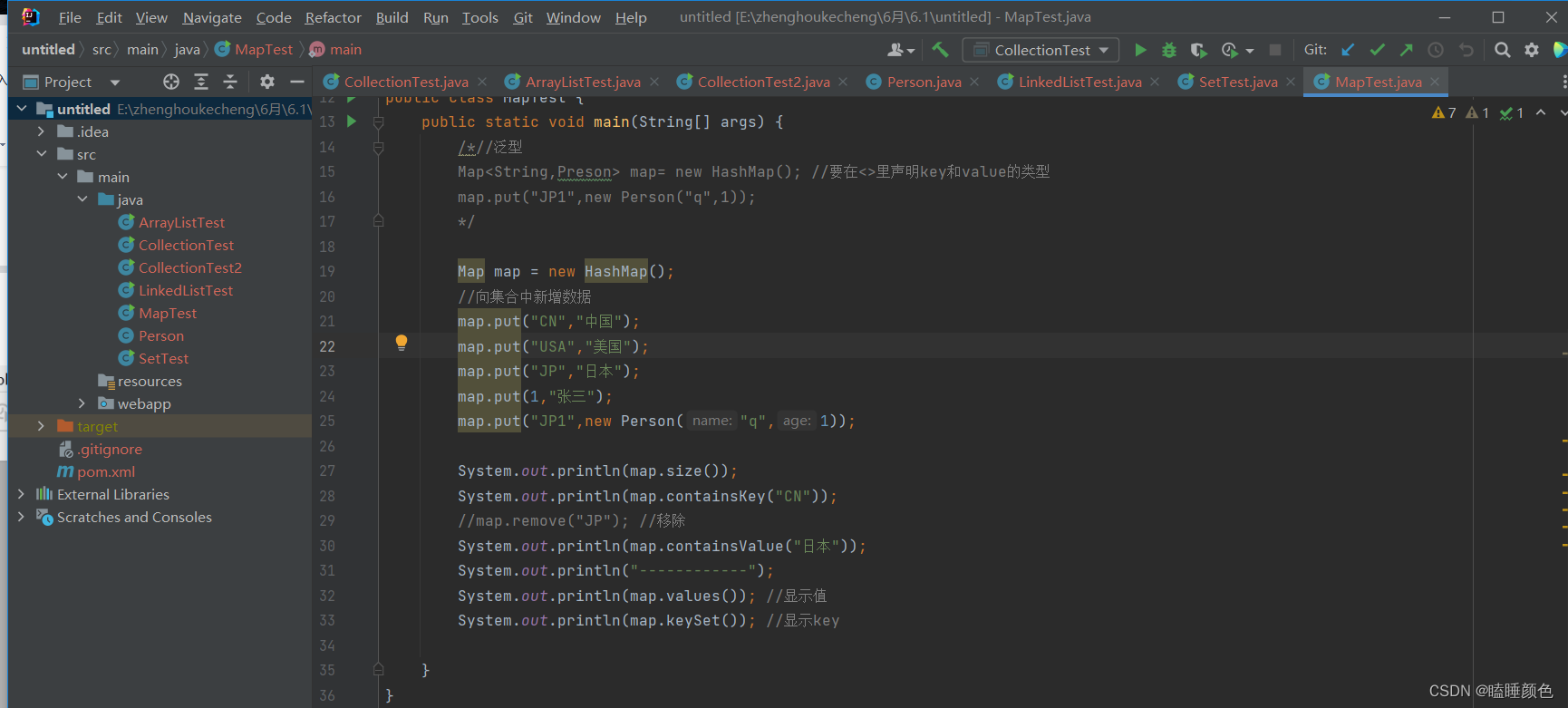
3、添加到暂存区
我们接着选中我们的项目名称目录并右键,找到Git选项,再选择+Add,这样就添加到了暂存区。
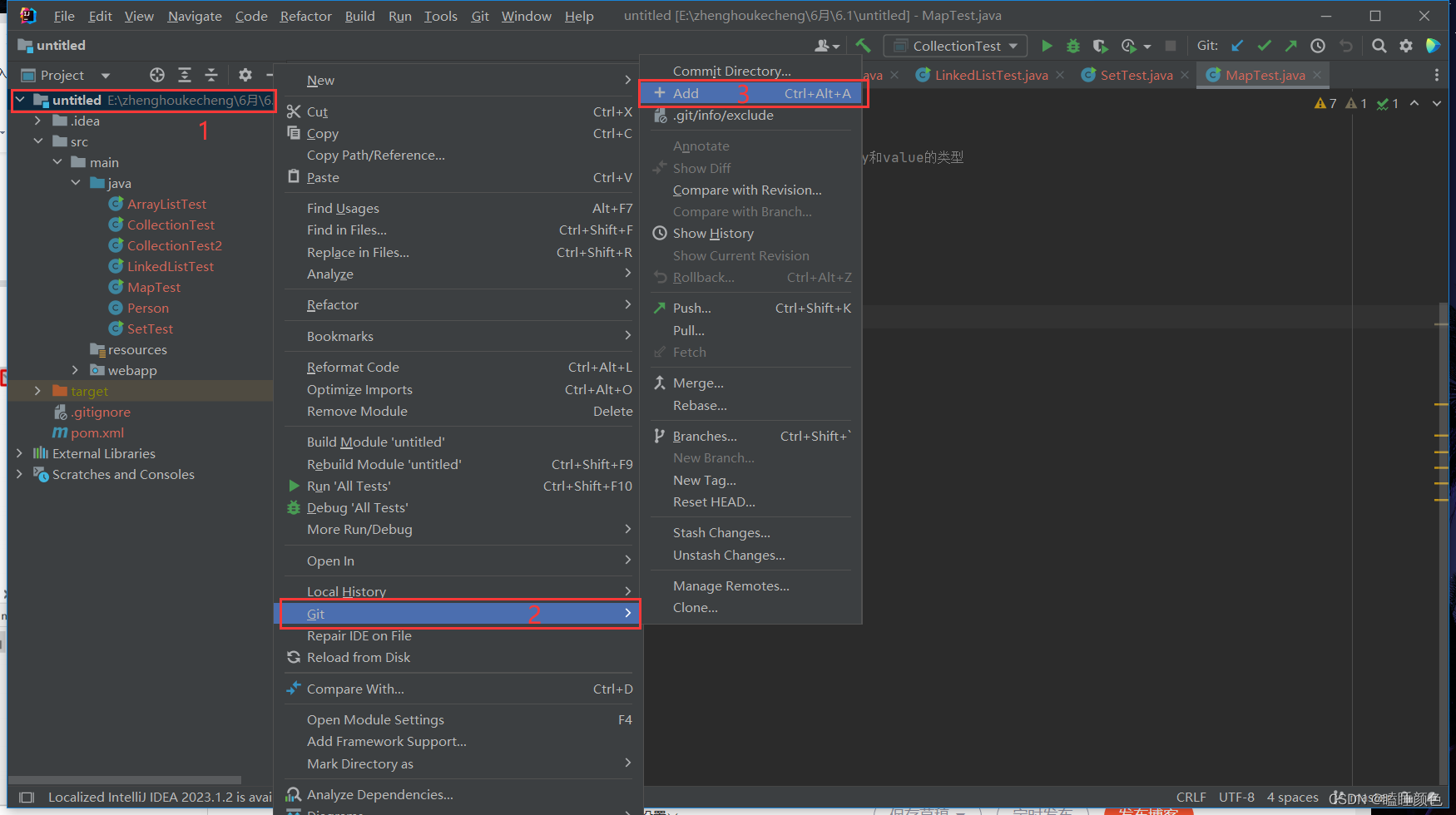
执行这些操作后,我们会发现这些文件又变了一种颜色,这就说明我们的操作没有问题。
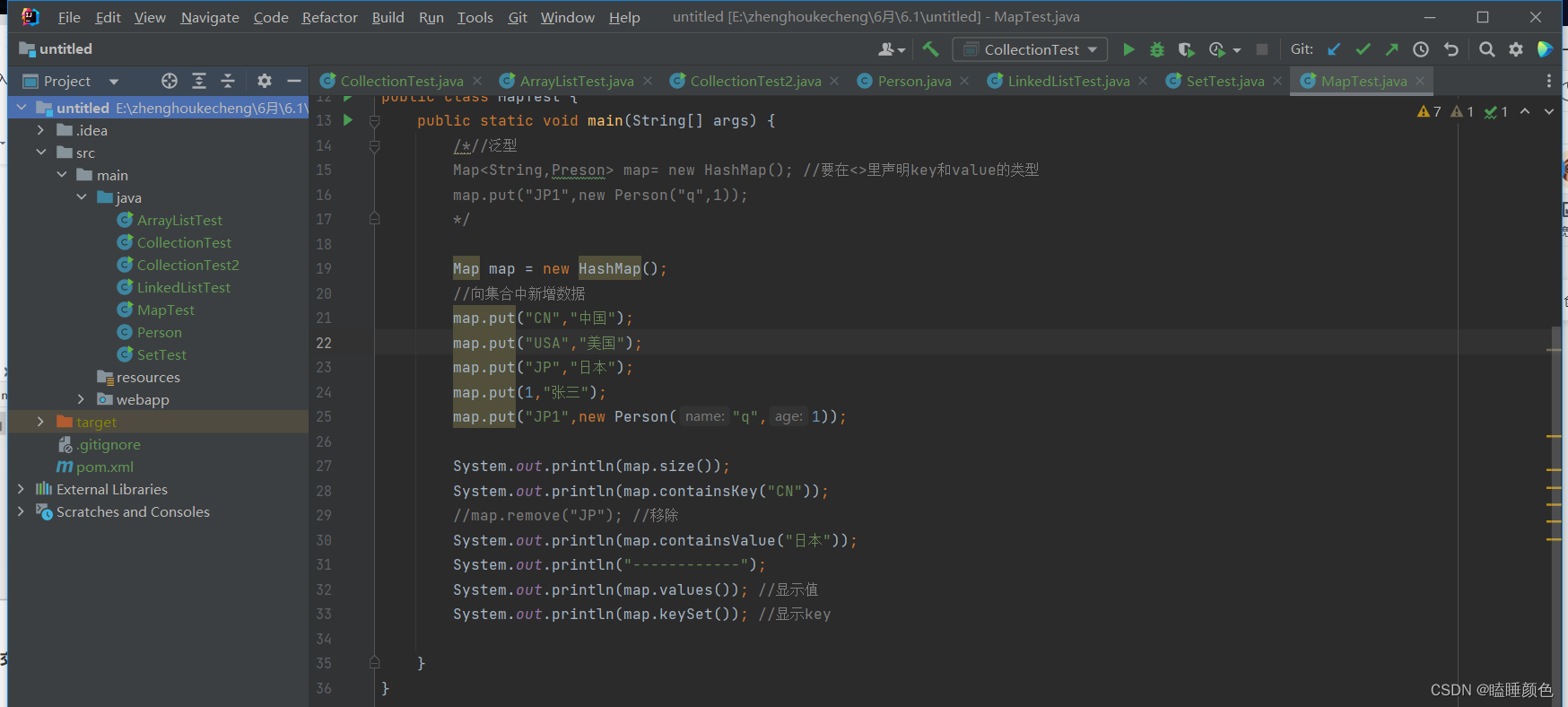
4、提交到本地库
还是跟上面一样,不过这次我们不选择+Add了,我们选择Commit Directory。
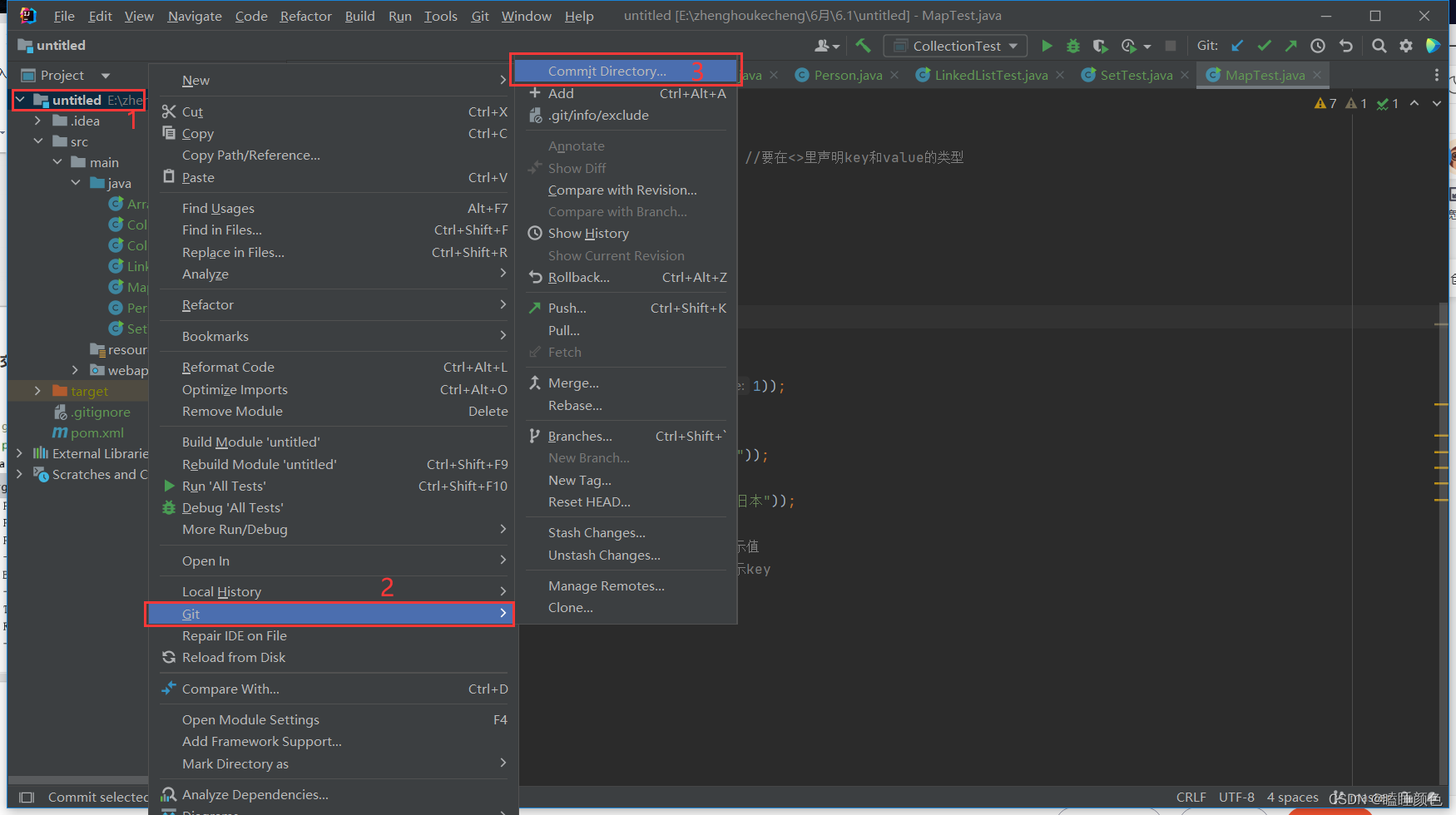
点击之后会出现新的界面如下,我们选择想要提交的文件(我个人建议全选),如果没有出来这些文件的话,我们可以点击刷新按钮(两个箭头形成的圆)刷新一下。选中这些文件后,我们点击下面的Commit按钮提交。(这个过程可能要的时间会久一点)
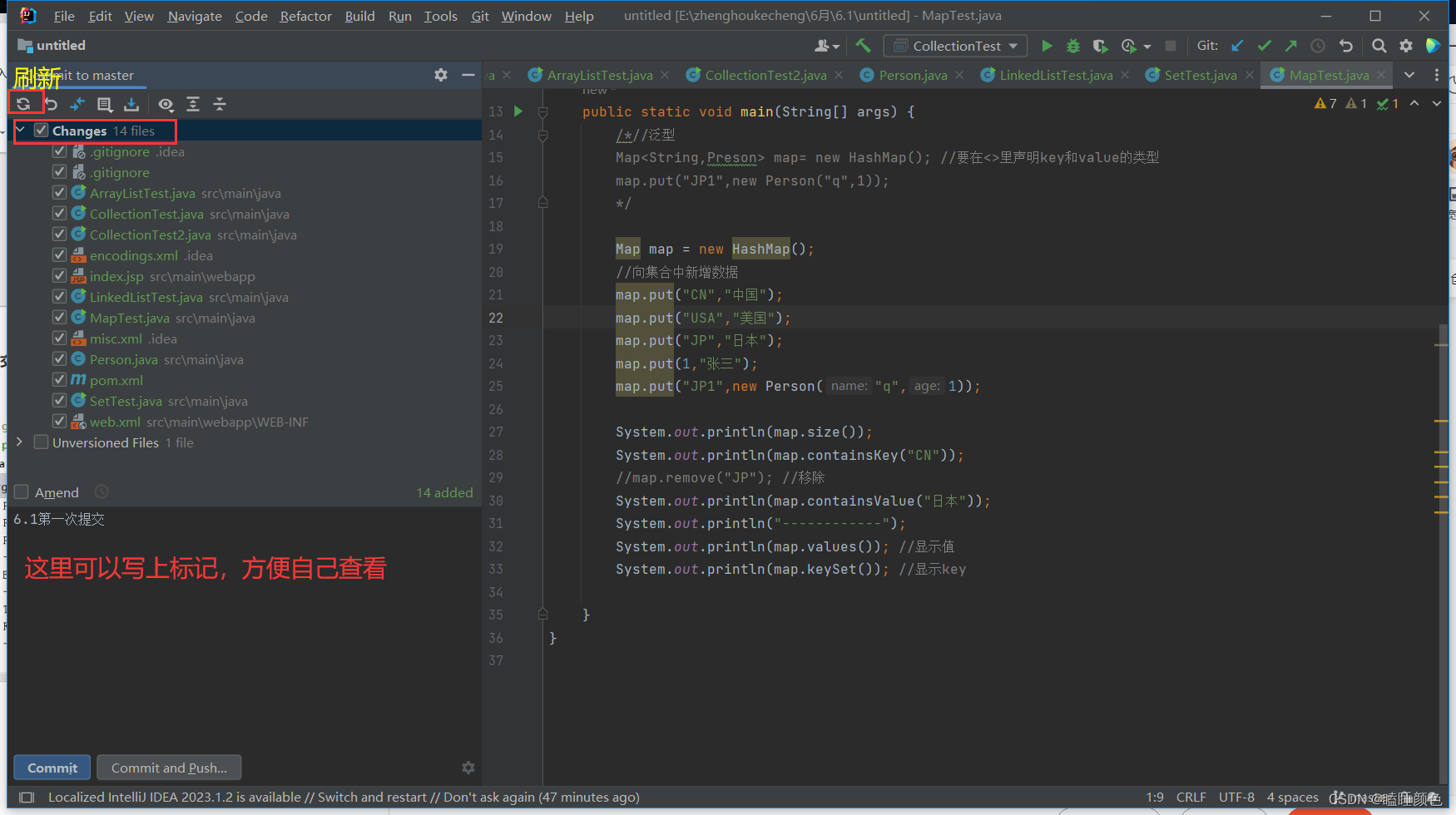
执行完后,我们可以看到控制台下面会有提示。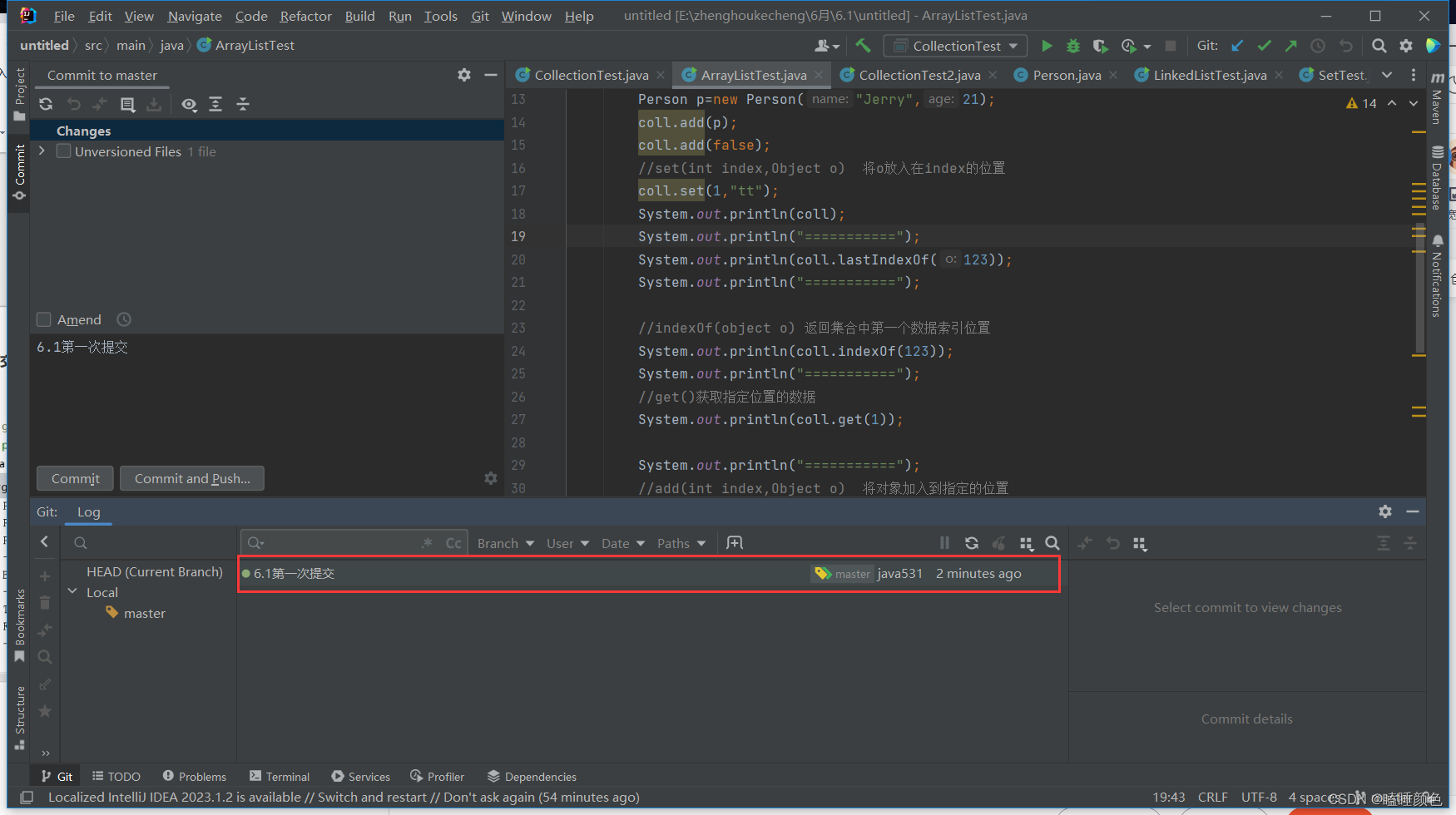
5、新建分支
做完这些,我们可以先新建一个分支如图所示(也可以在上面Git里面新建,Git里有个Branches,点击就可以新建),再新建几个类,然后再新增再提交,重复这两个步骤,这样我们新建的类就会提交到分支里了,如果你不想提交到分支,那我们也可以切换回master主支。像如图master前面有个小星星就说明当前是在master支上的。
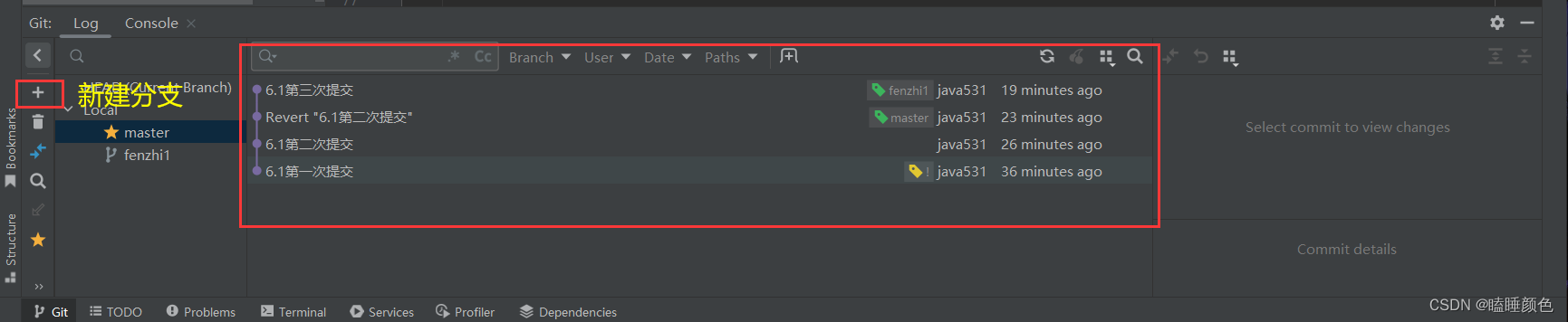
当然,不光可以新建分支切换分支,我们也可以切换不同的版本,如图在某个分支上右键就可以看到会有像Checkout Revision 'e3edfb8e' 这种的语句,点击就可以切换到我们想切换的版本了。 
6、合并分支
如果我们想要将我们创建的分支合并到一块,那我们就可以右键我们的分支,选择像Merge 'fenzhi1' into 'e3edfb8e'的语句(因为我这之前切换到了'e3edfb8e'版本,所以会合并到这里来)。
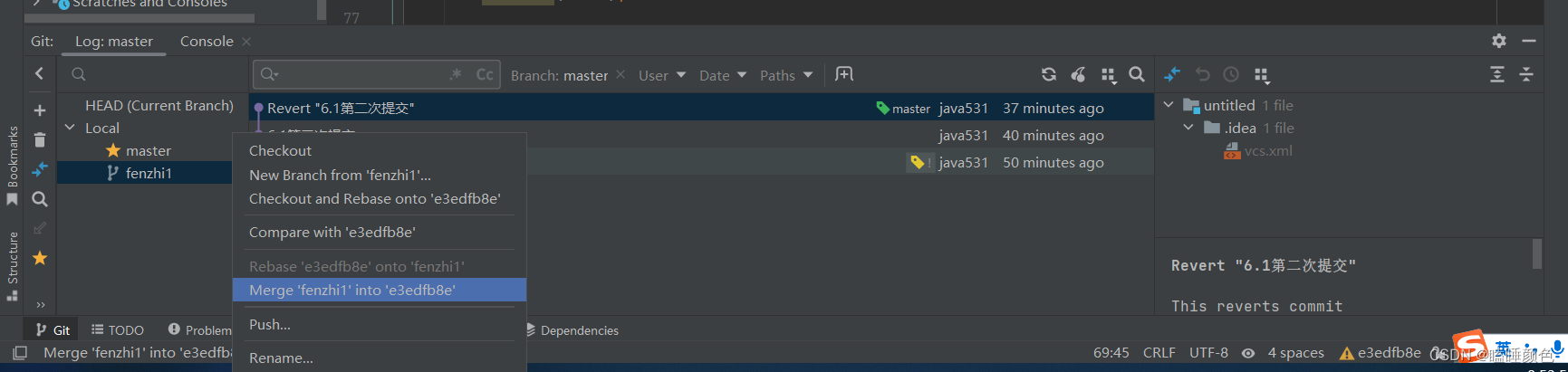
这样就合并成功了。
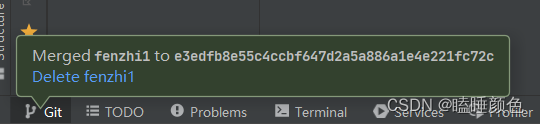
7、IDEA集成GitHub
首先,在idea里找到settings,并在settings里找到GitHub。

然后点击Add,选择Log In with Token...,会出现下面的框框,我们点击Generate...,等待它自动跳转到github网站。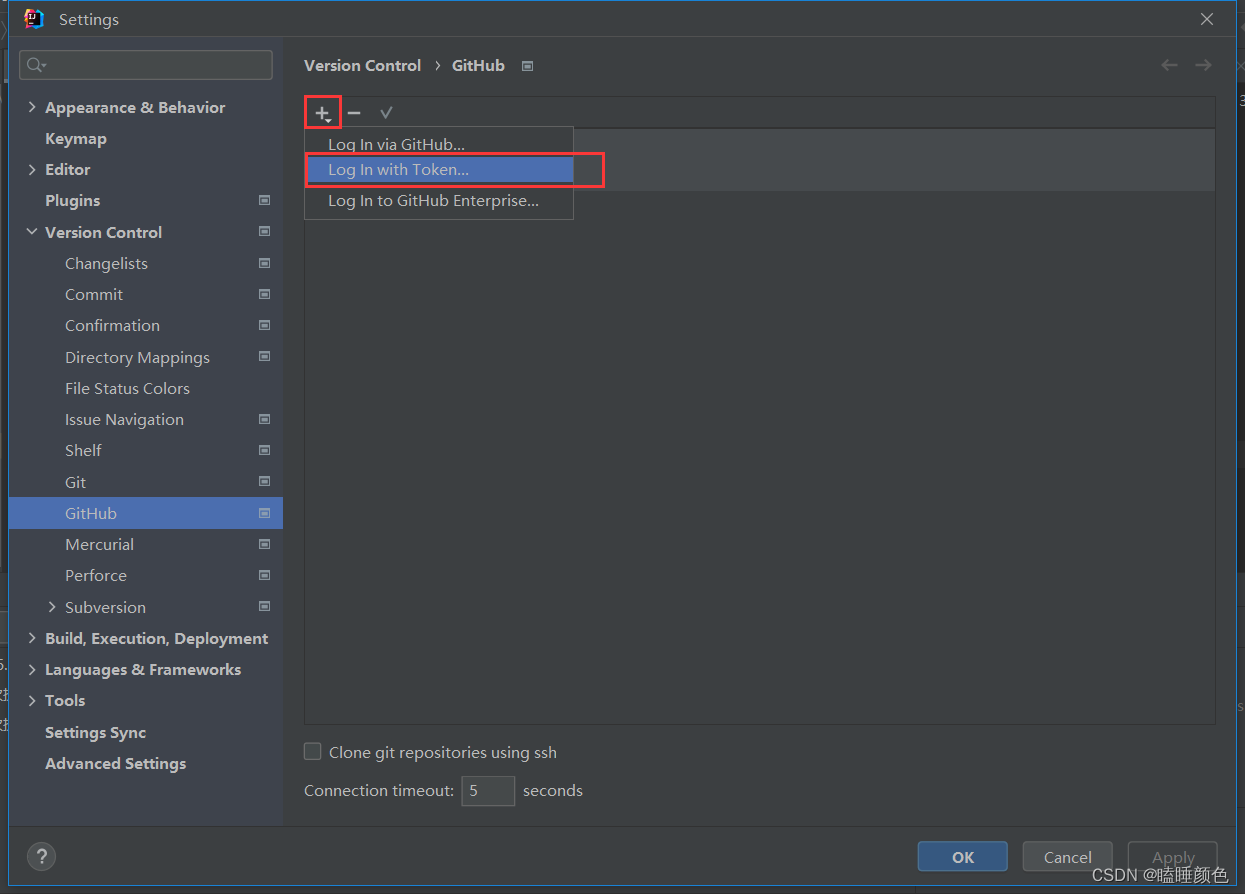
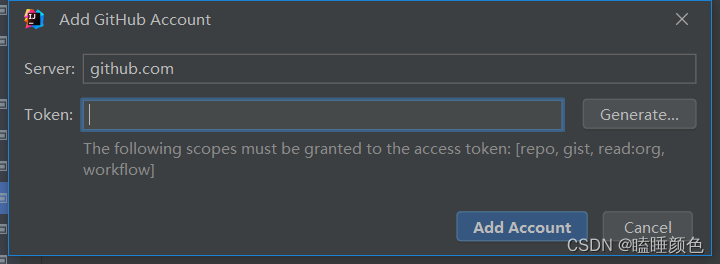
等它跳转到如下界面,我们看到左边,选择Personal access tokens里的Tokens (classic),然后在Note这栏里可以写上我们自己想写的名字。再然后,我们看到下面的Select scopes,将里面的内容全部选中(这里截图不够了没有券显示,大家全部选择就可以了),选择完后点击Generate token。
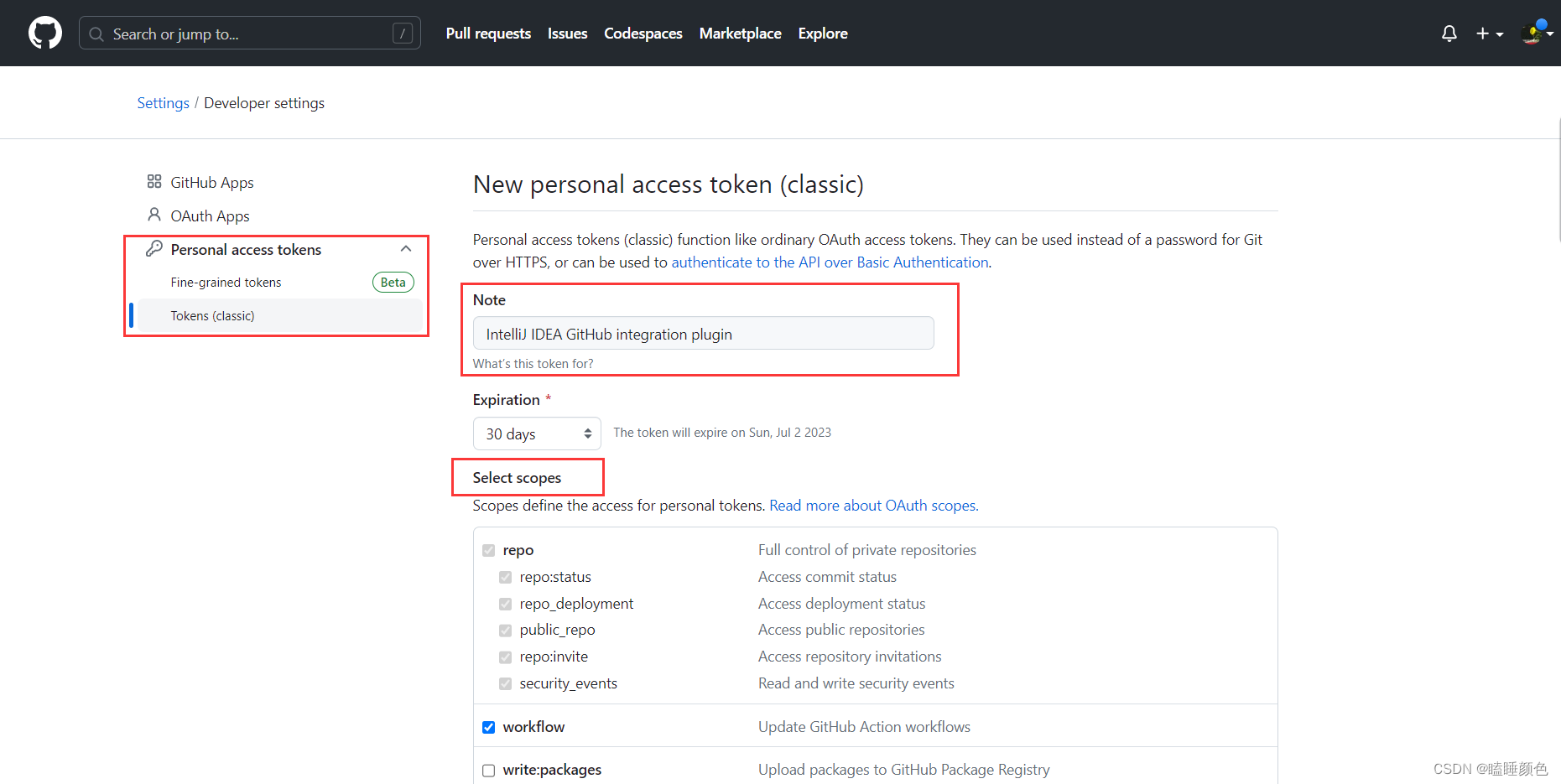
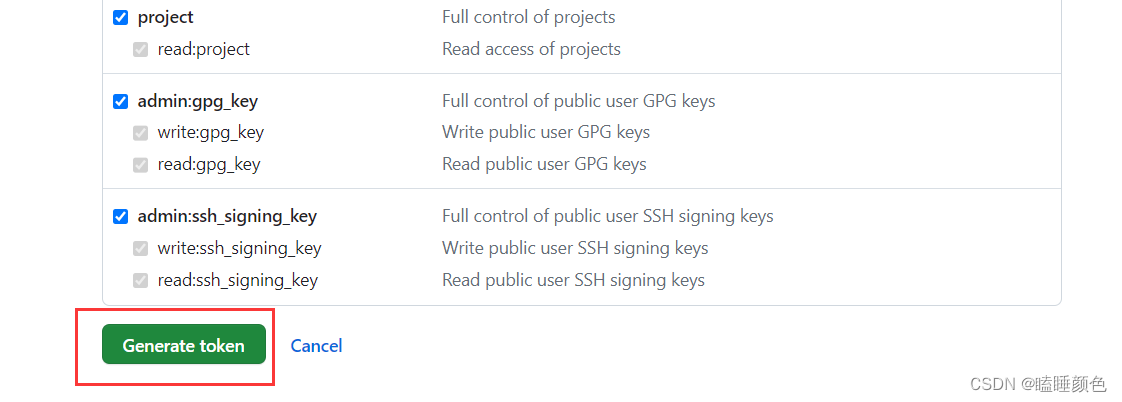
完成上面的步骤后等待网页跳转到如下界面,我们将图中框起来的部分复制下来。
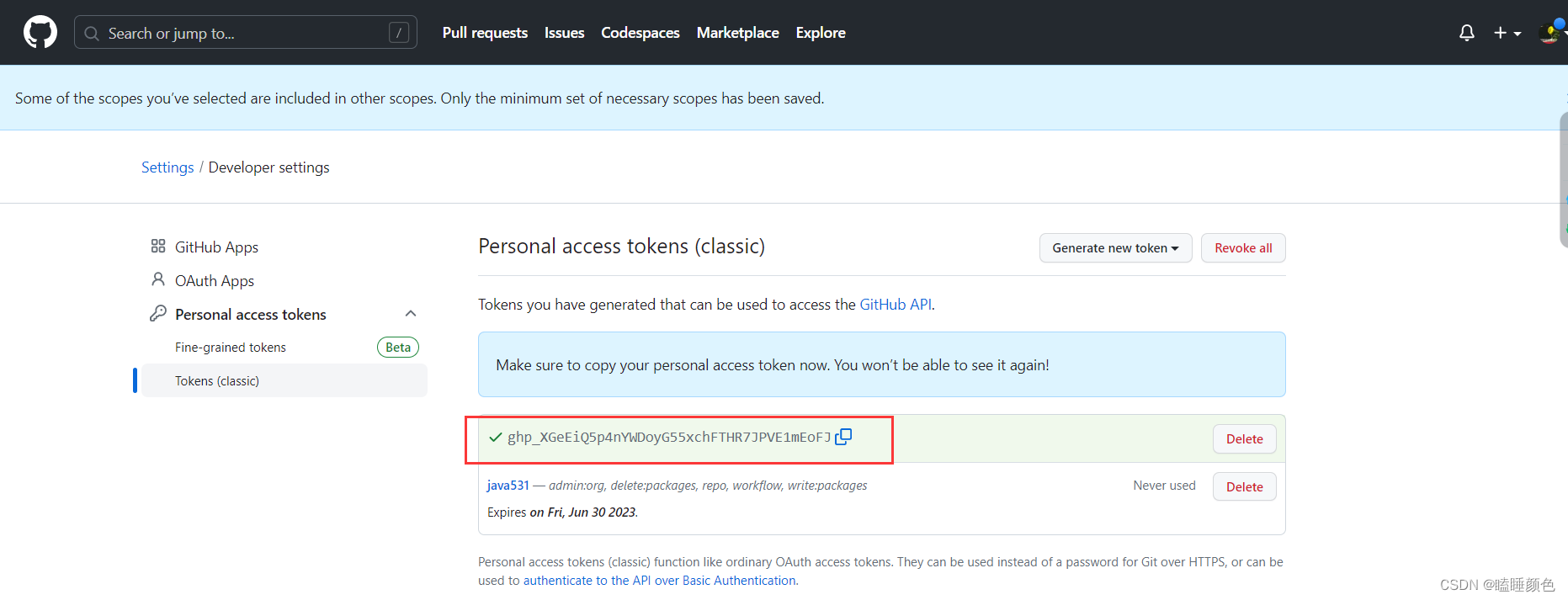
然后我们回到IDEA,将我们复制的这串内容粘贴进Token中,再点击Add Account,这样就连接上了我们的远程库了。(这里我之前已经连接过了,所以会有我的账号)。完成后我们点击Apply应用再点击OK.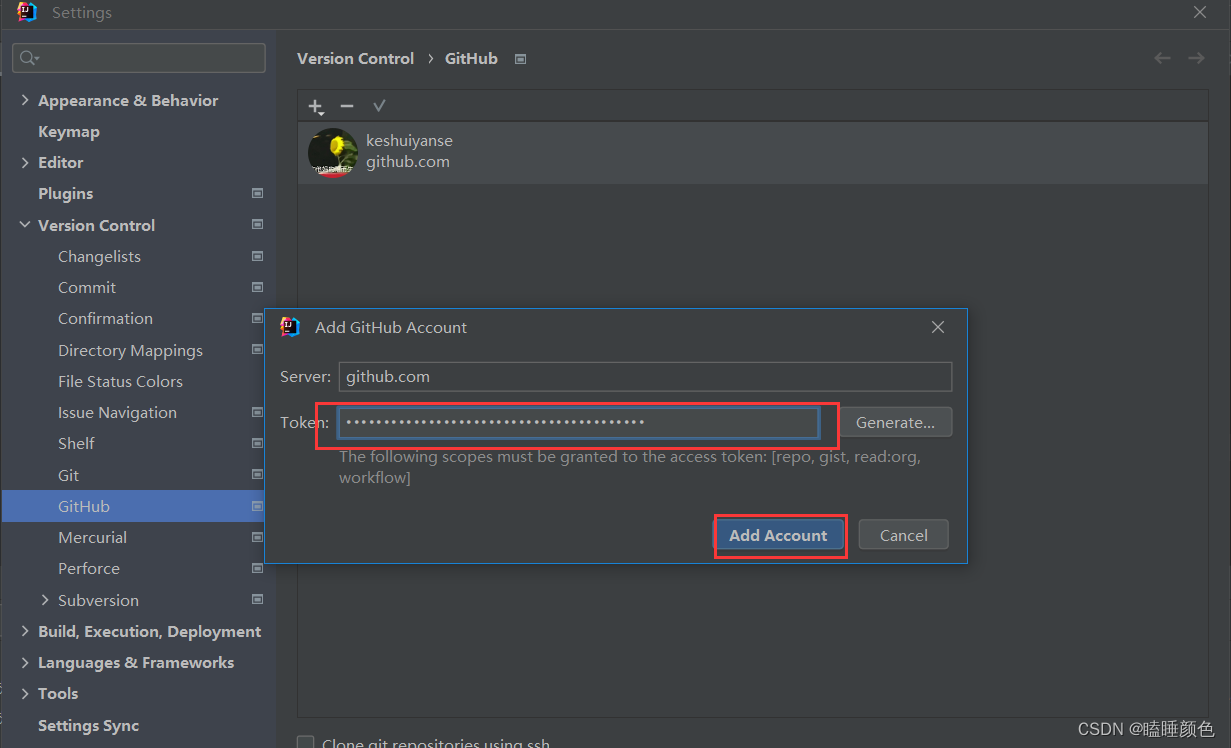
关闭settings后我们选择Git——GitHub——Share Project on GitHub,可以看到下面的界面,我们点击share(如果Repository name:和Remote:提示出错,那修改一下这两个名字不要与库里面的重复就可以了),如果成功上传到我们的本地库,右下角就会提示我们successfully.....;如果失败,可以回到添加账户的那边将添加过的账户删除重新添加重试,也可以检查一下是不是网络慢的问题。
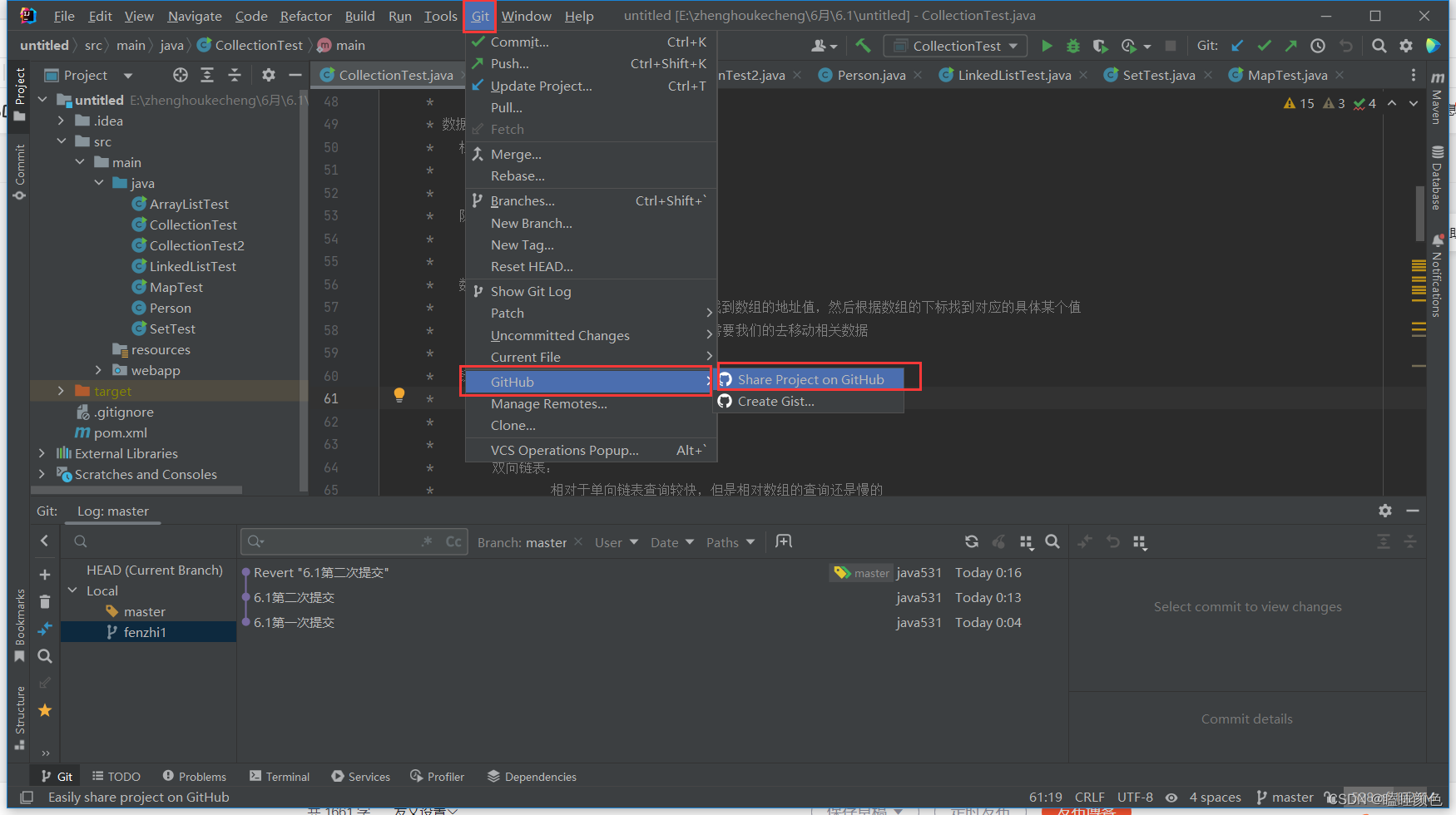
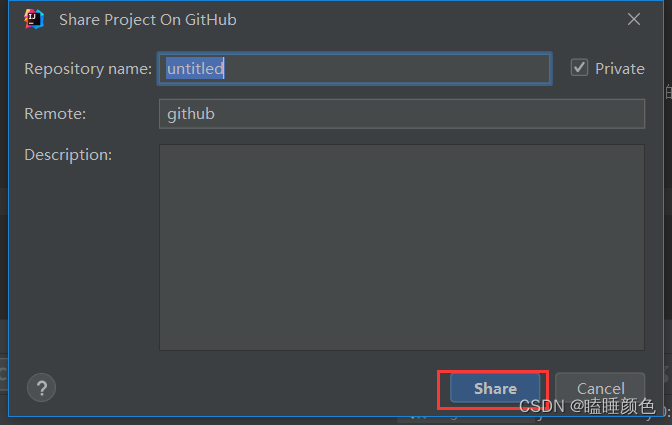
做完这些,我们回到GitHub网站,可以看到库里面有我们刚刚上传的项目,如果怕不知道自己有没有成功上传,可以进入项目里面查看,如果里面有一些文件如下第二张图则说明我们上传成功了,如果没有,里面是一些代码之类的没有文件,则说明我们上传失败了。
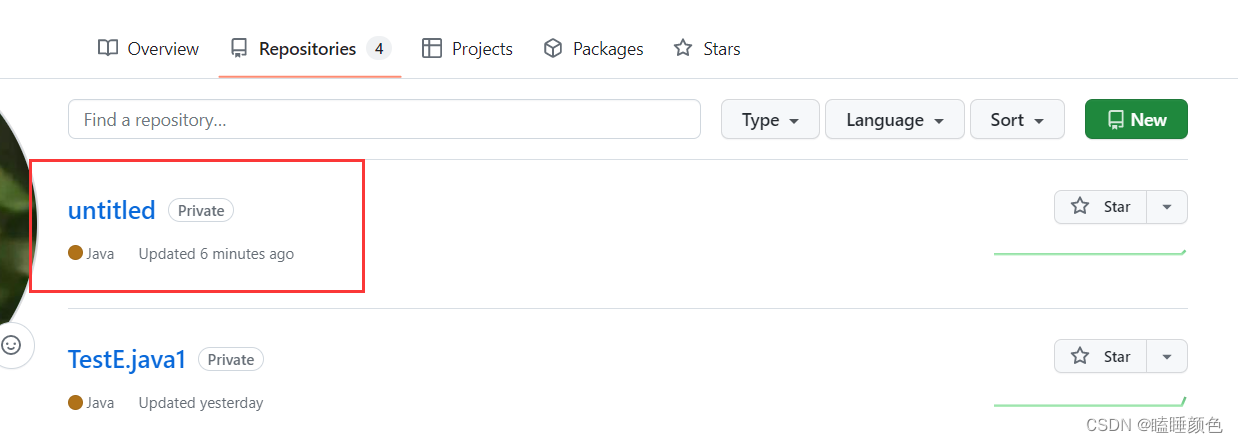

8、克隆项目
如果想要克隆项目(说白了就是下载),我们在GitHub中进入项目,点击右边的Code,看到下面有个Download ZIP选项,点击就可以了,等下载完解压压缩包就可以了。 以上就是使用IDEA集成Git的内容了,如果有不足的地方欢迎指正!
以上就是使用IDEA集成Git的内容了,如果有不足的地方欢迎指正!
更多推荐
 已为社区贡献2条内容
已为社区贡献2条内容










所有评论(0)